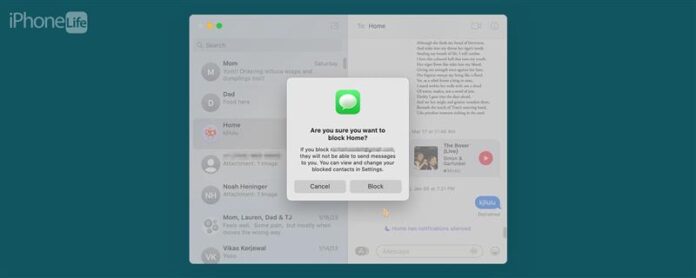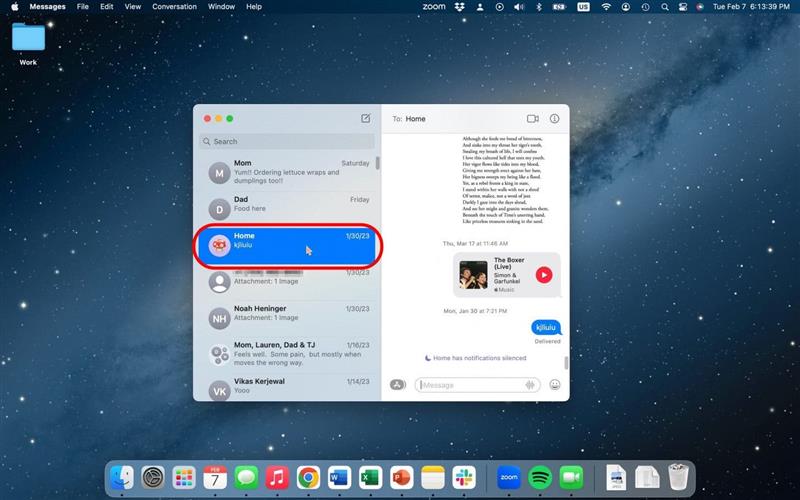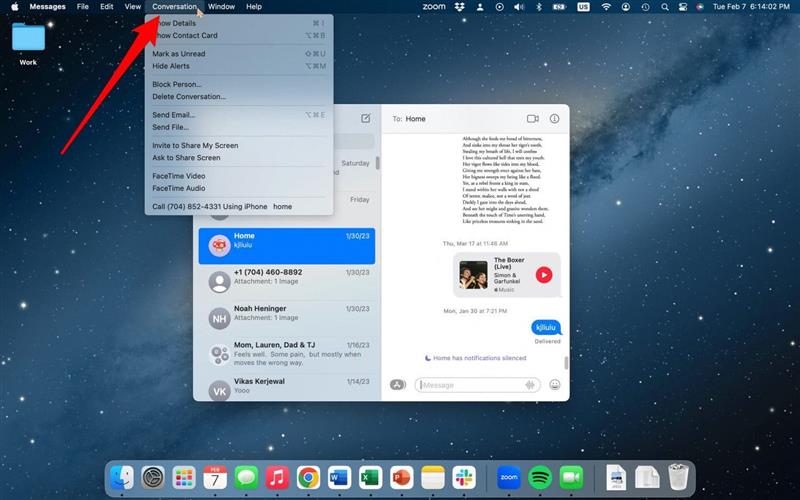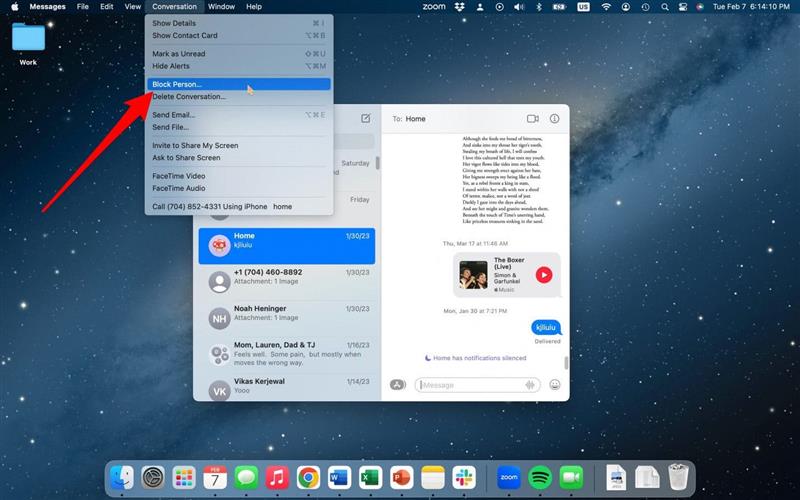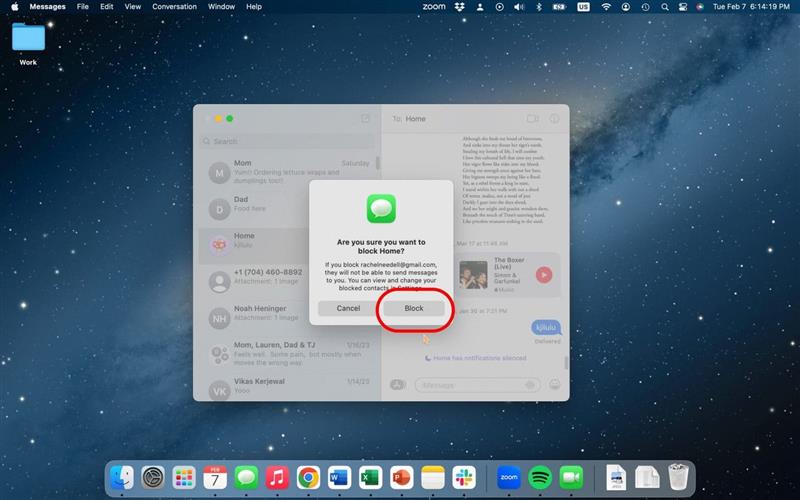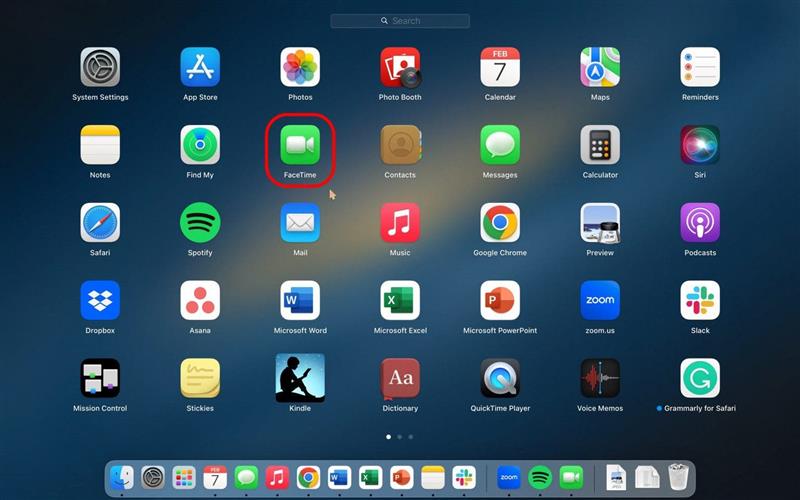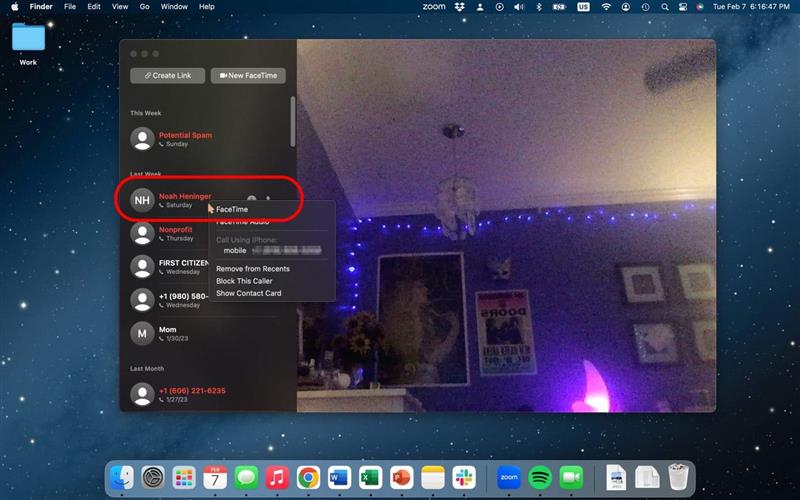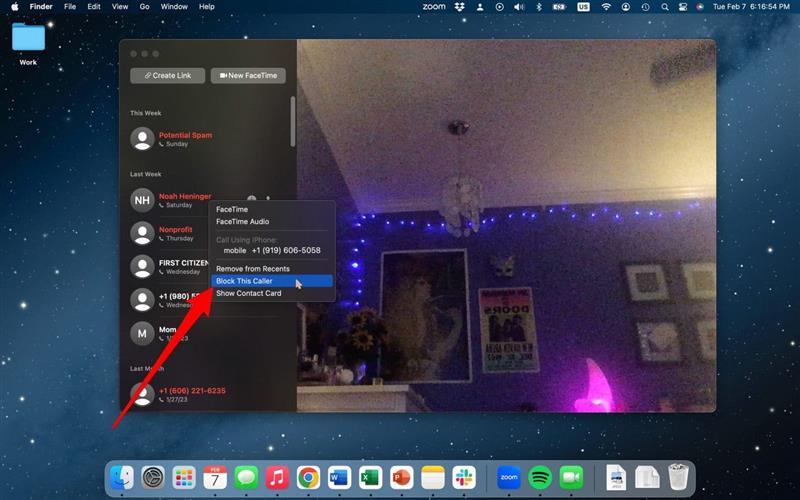Jos rakastat viestejäsi ja puheluita kytkettynä MacBookiin, voit myös pystyä estämään myös MAC: n tietyt numerot ja yhteystiedot. Vaikka MAC: n estetyt numerot estetään myös kaikkiin muihin laitteisiin, on hienoa pystyä estämään numero Macistasi. Näin voidaan estää yhteystiedot MacBookissa, Imessage ja FaceTime.
Kuinka estää joku MacBookista
On olemassa muutamia tapoja estää numero Macista tarpeistasi riippuen. Ensinnäkin, jotta joku estää, sinun on lisättävä heidän numero ensin kontakteihin, mikä vaikuttaa vastaintuitiiviselta. Mutta tämä antaa puhelimesi tallentaa tämän numeron ja tietää, että et halua puhua heille. Näytän sinulle kuinka estää numero viestien ja FaceTime -sovelluksen kautta. Jos pidät tämänkaltaisista vinkistä, muista kirjautua ilmaiseen päivän kärkeen! Näin estävät ihmiset Macilla viestien sovelluksen kautta.
Tärkeä huomautus: Huomaa, että jonkun Mac -laitteen estäminen estää ne myös kaikissa laitteissa. Tyhjennellesi henkilölle ei kuitenkaan ilmoiteta, että heidät on estetty.
Kuinka estää ihmisiä imessagessa
Jos saat paljon ärsyttäviä viestejä MAC: sta tietyltä yhteyshenkilöltä, voit estää yhteyshenkilön viestien kautta.
- Avaa Mac -laitteessasi viestien sovellus .
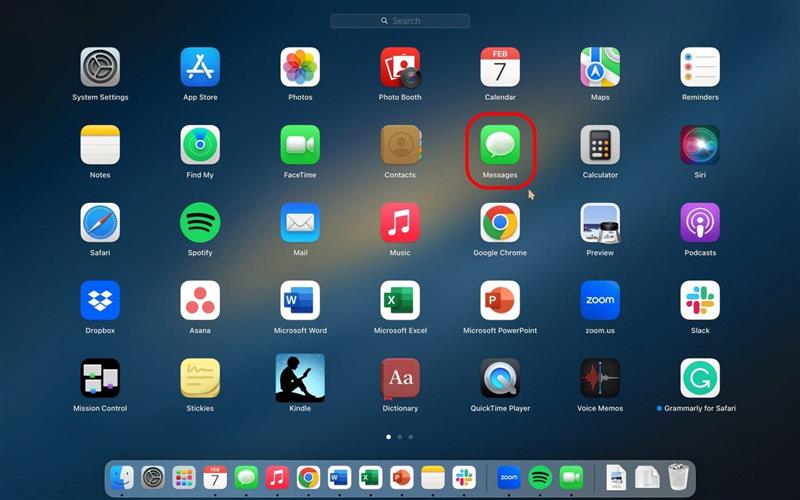
- Napsauta keskustelua, jonka haluat estää. Muista, että sinun on ensin tallennettava ne yhteystietoihisi.

- Napsauta sitten keskustelu ylimmässä navigointipalkissa.

- Napsauta Block -henkilö .

- Napsauta sitten lohko .

Kuinka estää numero FaceTime -sivustolla
Saatat myös huomata, että saat ärsyttäviä FaceTime -puheluita Macillasi ja haluat estää tietyn henkilön.
Tärkeä huomautus: Sinun on lisättävä henkilö yhteystietoihisi ennen kuin voit estää ne FaceTime: n avulla.
- Avaa Mac -laitteessasi FaceTime -sovellus .

- Napsauta hiiren kakkospainikkeella numeroa, jonka haluat estää.

- Napsauta estä tämä soittaja .

Ja niin teet sen! Nyt voit välttää ei -toivottuja soittajia ja tekstiviestejä Macissa.